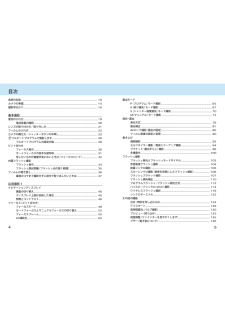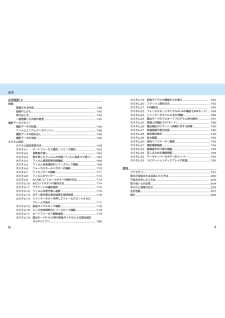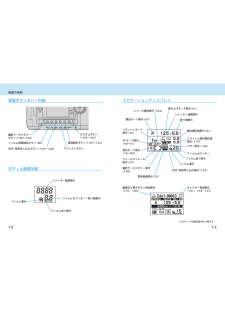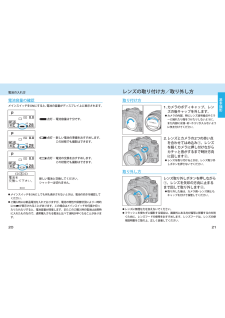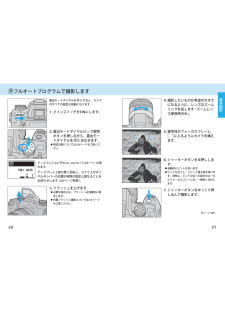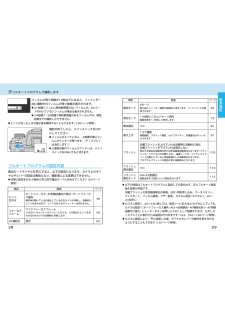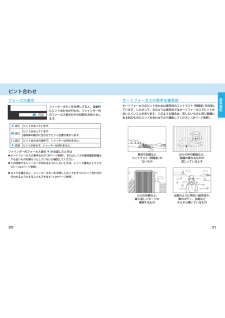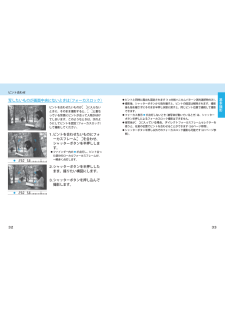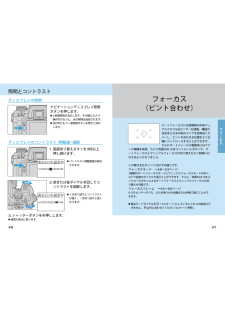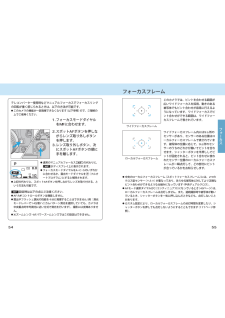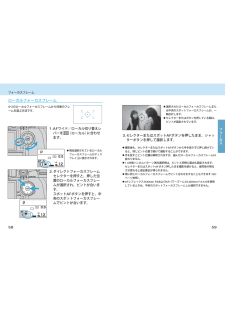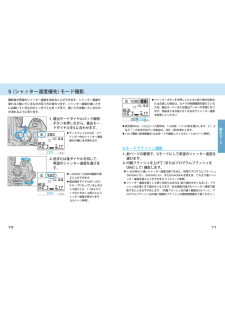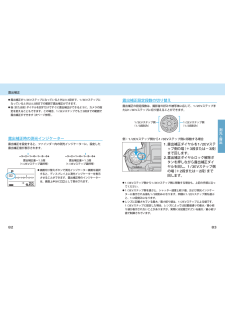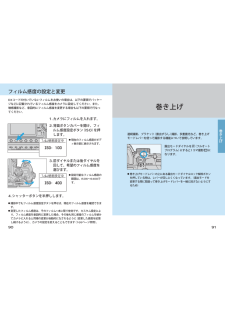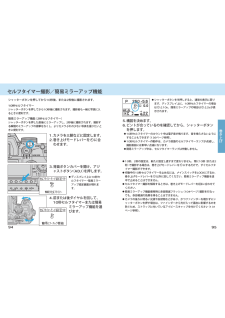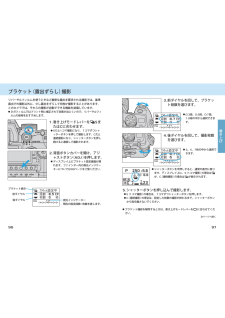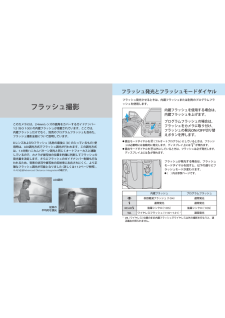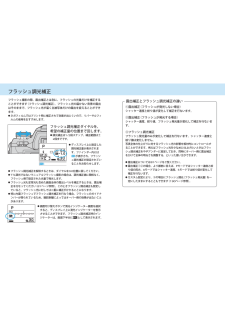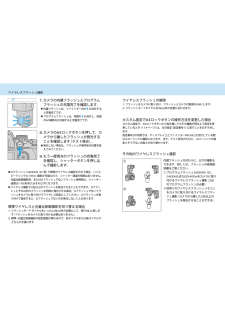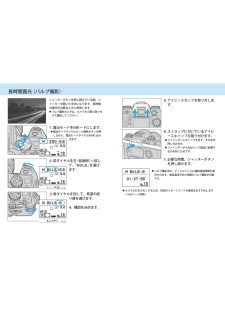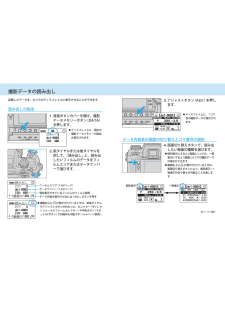15


98 / 107 ページ
現在のページURL
カスタム設定変更方法 1. 背面ボタンカバー内のカスタムボタンを押す。2. 前ダイヤルで項目 (カスタム1~35) を選ぶ。3. 後ダイヤルで設定を変更する。4. シャッターボタンを半押しする。●詳しくは159~162ページをご覧ください。0を選択すると日付・時刻は写し込まれません。 ●日付・時刻を間違って写真に入れたくない場合にご利用ください。カスタム33 写し込み文字濃度調節 日付・時刻の写し込み濃度を調節することができます。●フィルム先端のデータナンバーには影響しません。1~7. 写し込み濃度の調節標準の写し込み濃度は4です。1~3だと薄くなり、5~7だと濃くなります。●フィルム感度ISO 100~800の場合は、1~7のすべての範囲で濃度調整が可能です。それ以外の感度のフィルムだと、選択しても効果がないことがあります。0. 写し込みなしカスタム35 ナビゲーションディスプレイの言語1. 日本語ディスプレイに表示される言語を5カ国語の中から選択できます。2. 英語 (English)3. ドイツ語 (Deutsch)4. フランス語 (Francais)5. スペイン語 (Espa n ol)カスタム32~35カスタム34 データナンバーのボディIDナンバー データナンバーは「dn1-0001」等で表されますが、「dn1」の数字の部分を1~9の任意の数字に変更できます。右の画面で選んだ数字が、そのまま「dn1」 、「dn2」・・・としてフィルム先端に写し込まれます。●カメラごとに異なるナンバーを設定し、ボディ識別用の番号として使うことができます。複数のカメラでデータメモリー機能を使う場合に便利です。●ナンバーを変更すると、次に入れたフィルムから変更したナンバーになります。カスタム32 縦横表示切り替え機能1. 縦表示ありカメラを縦位置に構えると、自動的に表示が縦方向に切り替わります (44ページ参照) 。●縦方向に切り替わるのは、通常の表示 (詳細画面と拡大画面のみ) です。インジケーター画面、撮影履歴画面、その他各種設定画面は横方向のみです。縦表示2. 縦表示なしカメラを縦位置に構えても、表示は縦方向に切り替わりません。●カメラの向きを変えるたびに現れるのがわずらわしい場合にご利用ください。
参考になったと評価  48人が参考になったと評価しています。
48人が参考になったと評価しています。
このマニュアルの目次
-
2 .3 2正しく安全にお使いいただくために警告●指定さ...3 2正しく安全にお使いいただくために警告●指定された電池以外は使わないでください。●電池の極性 (+/-) を逆に入れないでください。●電池を火中へ投入したり、充電、ショート、分解、加熱をしないでください。●新しい電池と古い電池、メーカーや種類の異なる電池を混ぜて使用しないでください。電池の液漏れ・発熱・破裂の恐れがあります。 電池を廃棄するときは、テープなどで接点部を絶縁してください。他の金属と接触すると発熱・破裂・発火の恐れがあります。お住まいの自治体の規則に従って正しく廃棄するかリサイクルしてくださ...
-
3 .54 目次 各部の名称.................54 目次 各部の名称.......................................................... ............................................................... .... 10カメラの準備......................................................... ......................................................
-
4 .76 目次 応用撮影 2 登録登録される内容......76 目次 応用撮影 2 登録登録される内容........................................................ ............................................. 138登録のしかた......................................................... ................................................ 140呼び出し方..........
-
5 .98 目次お買い上げありがとうございます。 α-7...98 目次お買い上げありがとうございます。 α-7は、 「21世紀基準、快適一眼レフ」をキャッチフレーズに開発された、ミノルタの新世代オートフォーカス一眼レフカメラです。オートフォーカスには新開発の中央デュアルクロス9点センサーとオートフォーカス駆動系クラッチ機構を採用、ピントの精度を向上させるとともに、オートフォーカスとマニュアルフォーカスをこれまで以上に自在に操ることを可能にしました。カメラ操作は分かりやすいダイヤル式を基本としています。またボディ背面には大型表示部 「ナビゲーションディスプレイ」 を搭...
-
6 .1110 各部の名称 *印のついたところは、直接手...1110 各部の名称 *印のついたところは、直接手で触れないでください。() 内は参照ページです。カメラボディ グリップセンサー(129)AF補助光発光部 (62) /セルフタイマーランプ (95)前ダイヤル シャッターボタン内蔵フラッシュ* (34~35)ストラップ取り付け部(15)レンズ取り外しボタン (21)裏ぶた開放レバー(22、36)フォーカスモードダイヤル(48~51)プレビュー(絞り込み)ボタン (132)ミラー*レンズ信号接点*露出補正ダイヤル(81)露出補正ダイヤルロック解除ボタン (81...
-
7 .1312 背面ボタンカバー内部 各部の名称 ボディ...1312 背面ボタンカバー内部 各部の名称 ボディ上面表示部ナビゲーションディスプレイ撮影データメモリーボタン (146~156)登録設定ボタン (140~144)フィルム感度設定ボタン (90)アジャストボタン日付・時刻写し込みボタン (124~128)カスタムボタン(159~162)シャッター速度表示フィルムカウンター/絞り値表示フィルム送り表示フィルム表示電池容量表示 (20)シャッター速度表示絞り値表示日付・時刻写し込み表示 (125)フィルムカウンターフィルム送り表示撮影データメモリー表示(146...
-
8 .1514 各部の名称 ファインダー表示部スポットフ...1514 各部の名称 ファインダー表示部スポットフォーカスフレーム(57~58)ワイドフォーカスフレーム (56) スポット測光サークル (80、86)マニュアルフォーカス表示 (50)フォーカス表示 (30)シャッター速度表示絞り値表示AEロック表示 (85)フラッシュ充電完了/調光確認表示 (34)ハイスピードシンクロ表示 (115)測光モード表示 (78~80)ローカルフォーカスフレーム (58)フラッシュ調光補正表示 (110)ワイヤレスフラッシュ表示 (117)測光インジケーター(75、82、86...
-
9 .1716 撮影早分かり(詳しくは本文をご覧ください...1716 撮影早分かり(詳しくは本文をご覧ください)1.電池を入れます。3Vリチウム電池CR123Aを2個使用します。→19ページ2.レンズを取り付けます。レンズとボディの2つの赤い点を合わせてはめ込み、カチッとロックがかかるまで時計方向に回します。→21ページ3.フィルムを入れます。フィルムの先端を赤いマークに合わせ、裏ぶたを閉じます。→22ページ4.電源を入れます。メインスイッチをONにします。→23ページ5.全自動にします。露出モードダイヤルを中央のロック解除ボタンを押しながら回して、フルオートプログ...
-
10 .1918基本撮影この章では、カメラの準備および最も...1918基本撮影この章では、カメラの準備および最も基本的な撮影方法を説明しています。電池の入れ方 3Vリチウム電池CR123Aを2個使用します。1.メインスイッチをOFFにした後、電池室開放レバーを図の方向に押してふたを開けます。2.電池室ふたの表示にしたがって電池を入れます。3.ふたを閉めます。●別売りの縦位置コントロールグリップVC-7を取り付ければ、単3アルカリ乾電池、単3ニッケル水素 (Ni-MH) 電池を使用することもできます。●長期間電池を抜いたままにしておくと、カメラの日付・時刻の設定が失われ...
-
11 .2120 電池の入れ方 メインスイッチをONにする...2120 電池の入れ方 メインスイッチをONにすると、 電池の容量がディスプレイ上に表示されます。点灯―電池の交換をおすすめします。この状態でも撮影はできます。新しい電池と交換してください。シャッターは切れません。点灯―電池容量は十分です。●メインスイッチをONにしても何も表示されないときは、電池の向きを確認してください。●ご購入時には新品電池を入れておりますが、電池の特性や保管状況により一時的に が表示されることがあります。この場合はメインスイッチを何度か切ったり入れたりすると、電池容量が回復します。また...
-
12 .2322 フィルムの入れ方フィルム確認窓でカメラの...2322 フィルムの入れ方フィルム確認窓でカメラの中にフィルムが入っていないことを確認してから、裏ぶたを開けてください。●フィルムの出し入れは、直射日光を避けて行ってください。1.裏ぶた開放レバーを押し下げて、裏ぶたを開けます。2.フィルムを図のように入れます。ご購入後初めてカメラをご使用になるときは、フィルムを入れる前に、裏ぶたの内側の保護シートを取り外してください。シャッター幕は非常に薄く精巧に作られています。フィルムを入れる際に、手やフィルムの先が絶対に触れないように注意してください。またお手入れの際...
-
13 .2524 フィルムの入れ方 ●このカメラにフィルム...2524 フィルムの入れ方 ●このカメラにフィルムを入れると、裏ぶた開放レバーを操作しても不用意に裏ぶたが開きません。フィルムの巻き戻しが完了すると開けることができます。●DXコード付きのフィルムの場合、フィルム感度は自動的に設定されます。フィルム感度の変更および設定については90ページをご覧ください。●DXコードの付いていないフィルムを入れた場合、フィルム感度は直前に使用されていたフィルムの感度になり、撮影枚数は36枚撮りとみなされます。よって37コマ以上の手巻きフィルムなどを入れた場合、36枚目を撮影す...
-
14 .2726フルオートプログラムで撮影します露出モード...2726フルオートプログラムで撮影します露出モードダイヤルを にすると、カメラのすべての設定が自動になります。1.メインスイッチをONにします。 2.露出モードダイヤルロック解除ボタンを押しながら、露出モードダイヤルを に合わせます。●設定内容については28ページをご覧ください。ディスプレイ上に FULL AUTO (フルオート) が現れます。3.フラッシュを上げます。●必要な場合には、フラッシュは自動的に発光します。●内蔵フラッシュ撮影については34ページをご覧ください。次ページへ続く4.撮影したいものが...
-
15 .2928フルオートプログラムで撮影しますフィルムの...2928フルオートプログラムで撮影しますフィルムの残り枚数が19枚以下になると、ファインダー内に撮影中のフィルムの残り枚数が表示されます。●27枚撮りフィルム等枚数情報のないフィルムや、DXコードの付いていないフィルムの場合は表示されません。●24枚撮り・36枚撮り等枚数情報のあるフィルムでは、規定枚数までの撮影しかできません。撮影が終了したら、メインスイッチをOFFにしてください。●フィルムが入っていると、上面表示部にフィルムカウンターが残ります。 (ディスプレイは消灯します。 )●上面表示部のフィルムカ...
-
16 .3130 ピント合わせシャッターボタンを半押しする...3130 ピント合わせシャッターボタンを半押しすると、自動的にピント合わせが行われ、ファインダー内のフォーカス表示がその状態をお知らせします。フォーカス表示点灯ピントが合っています。点灯ピントが合っています。被写体の動きに合わせてピント位置が変わります。点灯ピント合わせの途中で、シャッターは切れません。点滅ピントが合わず、シャッターは切れません。ファインダー内フォーカス表示 が点滅したときは ●オートフォーカスの苦手なもの (次ページ参照) 、またはレンズの最短撮影距離よりも近いものを撮ろうとしていないか確...
-
17 .3332 ピント合わせ●ピントと同時に露出も固定さ...3332 ピント合わせ●ピントと同時に露出も固定されます (14分割ハニカムパターン測光選択時のみ) 。●撮影後、シャッターボタンから指を離すと、ピントの固定は解除されます。撮影後も指を離さずにそのまま半押し状態に戻すと、同じピント位置で連続して撮影できます。●フォーカス表示 が点灯しないとき (被写体が動いているとき) は、シャッターボタン半押しによるフォーカスロック撮影はできません。●被写体がに入っている場合、ダイレクトフォーカスフレームセレクターを使うと、任意の位置でピントを合わせることができます (...
-
18 .3534 内蔵フラッシュ撮影 このカメラには、24...3534 内蔵フラッシュ撮影 このカメラには、24mmレンズの画角をカバーするガイドナンバー12 (ISO100) の内蔵フラッシュが搭載されています。フラッシュ表示 ●撮影後 が点滅しなかったときは、フラッシュ光が被写体に届いていません。次ページの表でフラッシュ光の届く範囲を確認してください。フラッシュの充電が完了しました点滅 (撮影後)フラッシュ光が被写体に届きました点灯シャッターボタンを半押しすると、ファインダー内に以下のフラッシュ表示が現れます。1.メインスイッチをONにし、露出モードダイヤルを (...
-
19 .3736 フィルムの巻き戻し フィルムの最後のコマ...3736 フィルムの巻き戻し フィルムの最後のコマを撮影すると、自動的に巻き戻しが始まります。2.裏ぶた開放レバーを押し下げて裏ぶたを開け、フィルムを取り出します。●27枚撮りフィルム等枚数情報のないフィルムで規定枚数以上撮影した場合は、最後のコマが現像処理でカットされたり、日付や時刻が正しく写し込まれなかったりすることがあります。1.巻き戻しの終了を待ちます。●フィルムカウンターが 「0」 になり、 「フィルムを取り出して下さい」の表示が出たら巻き戻しは終了です。●「0」 が表示されるまで裏ぶたを開けない...
-
20 .応用撮影39 38この章では、カメラの各機能の詳細...応用撮影39 38この章では、カメラの各機能の詳細を説明しています。必要に応じて必要な部分のみお読みください。応用撮影1ナビゲーションディスプレイ........................................ 39フォーカス (ピント合わせ) ........................................... 47露出モード.......................................................... .............. ...
-
21 .4140 画面の切り替えディスプレイ横の画面切り替...4140 画面の切り替えディスプレイ横の画面切り替えボタンを押すごとに、以下の4つの画面が切り替わります。詳細画面↓拡大画面↓測光インジケーター画面↓撮影履歴画面詳細画面 (縦表示) 詳細画面 (横表示)拡大画面 (縦表示)画面切り替えボタン画面切り替えボタン縦横切り替え縦横切り替え拡大画面 (横表示)画面切り替えボタン測光インジケーター画面 (横表示)画面切り替えボタン撮影履歴画面 (横表示)画面切り替えボタン測光インジケーター画面(横表示)画面切り替えボタン撮影履歴画面(横表示)またカメラを縦位置に構え...
-
22 .4342 露出補正やブラケットの設定を、グラフを使...4342 露出補正やブラケットの設定を、グラフを使って分かりやすく表示します。インジケーターの上半分はファインダー内の測光インジケーターと同じもの、下半分はフラッシュ調光用のインジケーターです。フラッシュ発光時に表示されます。測光インジケーター画面直前の5コマのシャッター速度・絞り値・露出補正値が表示されます。 撮影履歴画面現在インジケーターに表示されている内容を表します。露出補正値 (82ページ)フラッシュ調光補正値 (110ページ)Mモードメータードマニュアル値 (75ページ)ブラケット設定値 (99ペ...
-
23 .4544 詳細画面以外では、スペースの関係上すべて...4544 詳細画面以外では、スペースの関係上すべての設定を表示することができません。画面で表示できないものは、ダイヤルやレバーの操作後5秒間ディスプレイ上に表示されます (設定操作表示) 。例: 拡大画面選択後、連続撮影 (高速) を選んだ場合(5秒間後に拡大画面に戻る)●設定操作表示が現れている5秒間でも、シャッターボタンを半押しすると元の表示に戻ります。撮影も可能です。●カスタム設定により、設定操作表示が現れないようにすることもできます (192ページ参照) 。画面の切り替え 設定操作表示ディスプレイ上...
-
24 .4746 照明とコントラスト1.画面切り替えボタン...4746 照明とコントラスト1.画面切り替えボタンを3秒以上押し続けます。3.シャッターボタンを半押しします。 ●通常の表示に戻ります。●コントラスト調整画面が表示されます。2.前または後ダイヤルを回してコントラストを調節します。●+方向へ回すとコントラストが強く、-方向へ回すと弱くなります。ディスプレイの照明ナビゲーションディスプレイ照明ボタンを押します。●5秒間照明が点灯します。その間にカメラ操作を行なうと、点灯時間は延長されます。●点灯中にもう一度照明ボタンを押すと消灯します。ディスプレイのコントラス...
-
25 .4948 フォーカスモード このカメラには、3種類...4948 フォーカスモード このカメラには、3種類のオートフォーカスモードとマニュアルフォーカスモードがあり、撮影者の意図や使い方に応じて切り替えることができます。オートフォーカス (カメラが自動的にピントを合わせます)AF制御自動切り替え (A) あらゆる被写体に対して有効です。コンティニュアスAF (C) 動く被写体を撮影するのに便利です。ワンショットAF (S) 静止している被写体を撮影するのに適しています。マニュアルフォーカス (MF) 撮影者が手動でピントを合わせます。AF制御自動切り替え (A)...
-
26 .5150 フォーカスモードフォーカスモードダイヤル...5150 フォーカスモードフォーカスモードダイヤルをSに合わせます。●がディスプレイ上に表示されます (AF=オートフォーカス) 。●シャッターボタンを押すと、カメラが自動的にピントを合わせます。2.被写体が最もはっきり見えるように、レンズのフォーカスリングを左右に回します。●オートフォーカスでピントが合うような被写体の場合は、ピントが合うとファインダー内のフォーカス表示 が点灯するので、ピントの確認が容易にできます。ダイレクトフォーカスフレームセレクターまたはスポットAFボタンを押すと、ピント確認に使われ...
-
27 .5352オートフォーカスとマニュアルフォーカスの切...5352オートフォーカスとマニュアルフォーカスの切り替えフォーカスモードについては前述のフォーカスモードダイヤルで選びますが、背面のAF/MFコントロールボタンを使うと、撮影中にカメラのホールディングを崩すことなく、より簡単にオートフォーカスとマニュアルフォーカスを切り替えることができます。●Xiズームレンズ・AFパワーズームレンズ・STF135mmF2.8[T4.5]レンズではAF/MFコントロールボタンは使用できません。オートフォーカスを設定している場合 ●マニュアルフォーカスになっている間は、ファイン...
-
28 .5554フォーカスフレームワイドフォーカスフレーム...5554フォーカスフレームワイドフォーカスフレーム内には9ヵ所のセンサーがあり、センサーのある位置はローカルフォーカスフレームで表されています。被写体の位置に応じて、9ヵ所のセンサーのうちのどれかが働いてピントを合わせます。シャッターボタンを半押ししてピントが固定されると、ピント合わせに使われたセンサー位置のローカルフォーカスフレームが一瞬点灯して、どの部分にピントが合っているかをお知らせします。このカメラでは、ピントを合わせる範囲が広いワイドフォーカスを採用、動きのある被写体でもピント合わせが容易に行える...
-
29 .5756 フォーカスフレーム ワイドフォーカスフレ...5756 フォーカスフレーム ワイドフォーカスフレーム・ローカルフォーカスフレームは、撮影者の思い通りに選択することができます。またどちらの場合でも、中央のスポットフォーカスフレームは簡単に選択できます。一度決めたフォーカスフレームをロックすることもできます (60ページ参照) 。ワイドフォーカスフレーム ワイドフォーカスフレーム内の9つのセンサー (ローカルフォーカスフレーム) のうち、どれをピント合わせに使うかをカメラが自動的に決定します。また、スポットAFボタンを押すだけで中央のスポットフォーカスフレ...
-
30 .5958 フォーカスフレーム ローカルフォーカスフ...5958 フォーカスフレーム ローカルフォーカスフレーム 9つのローカルフォーカスフレームから任意のフレームを選ぶ方法です。1.AFワイド/ローカル切り替えレバーを(ローカル)に合わせます。2.ダイレクトフォーカスフレームセレクターを押すと、押した位置のローカルフォーカスフレームが選択され、ピントが合います。スポットAFボタンを押すと、中央のスポットフォーカスフレームでピントが合います。●現在選択されているローカルフォーカスフレームがディスプレイ上に表示されます。3.セレクターまたはスポットAFボタンを押し...
-
31 .6160カメラのホールディングを崩さずに素早くオー...6160カメラのホールディングを崩さずに素早くオートフォーカスとマニュアルフォーカスを切り替える●AF/MFコントロールボタンを使用する (52~53ページ) 。カスタム設定9にて、ボタンを押し続けるか、押すたびに切り替わるかを選択することも可能 (173ページ) 。オートフォーカスでピントを合わせた後、マニュアルフォーカスで微調整をする●カスタム設定22-2のダイレクトマニュアルフォーカスを選択、オートフォーカスに設定した状態でシャッターボタンを半押ししている間にフォーカスリングを回してピントを合わせる ...
-
32 .6362被写体が暗いときやコントラスト (明暗差)...6362被写体が暗いときやコントラスト (明暗差)が小さいときは、シャッターボタン半押し等オートフォーカスでピントを合わせると、カメラ前面の赤いランプが光ることがあります。これは、オートフォーカスでピントを合わせやすくするためのAF補助光です。●補助光の届く範囲は、約0.7~7mです (当社試験条件による) 。●AF補助光は中央のスポットフォーカスフレームにのみ対応しています。ローカルフォーカスフレーム選択時は発光しません。●フォーカスモードをコンティニュアスAF (C) にしているときや、被写体が動いてい...
-
33 .6564 露出モード 同じシーン、同じ被写体でも、...6564 露出モード 同じシーン、同じ被写体でも、シャッター速度や絞り値を変えると写真の描写が変わります。露出モードを変えることで、シャッター速度と絞り値のどちらか一方、あるいは両方を自分で決めることができます。このカメラには、以下の4つの露出モードがあります。P (プログラム) モード (65ページ) 撮影シーンに適した絞り値とシャッター速度が自動的に決まります。またPモードで前または後ダイヤルを回すと、一時的に絞り値とシャッター速度の組み合わせを変えることもできます (PA/Psシフト) 。A (絞り優...
-
34 .6766 PA/PsシフトPモードのままで、一時的...6766 PA/PsシフトPモードのままで、一時的に絞り値とシャッター速度の組み合わせを変えることもできます (PA/Psシフト) 。測光値 (絞り値とシャッター速度)が表示されている状態で、後ダイヤルを回すとPAシフトになります。P (プログラム) モード撮影 ●露出補正ダイヤルが1/2EVステップになっているときは1/2段ごとに、1/3EVステップのときは1/3段ごとに絞り値が変わります (83ページ参照) 。●フラッシュが発光する場合は、PA/Psシフトにはなりません (ダイヤルを回しても数値は変わり...
-
35 .6968 Aモードフラッシュ撮影 1.前ページの要...6968 Aモードフラッシュ撮影 1.前ページの要領で、 Aモードにして希望の絞り値を選びます。2.内蔵フラッシュを上げて (またはプログラムフラッシュをONにして) 撮影します。●絞りを絞り込む (絞り値を大きくする) と、フラッシュ光が遠くまで届かなくなります。開放側で (絞り値を小さめにして) 撮影することをおすすめします。(内蔵フラッシュ光の届く範囲は35ページ、プログラムフラッシュ光の届く範囲はフラッシュの使用説明書をご覧ください。 )●シャッターボタンを半押ししたときにシャッター速度200が反転...
-
36 .7170 S (シャッター速度優先) モード撮影 ...7170 S (シャッター速度優先) モード撮影 撮影者が希望のシャッター速度を決めることができます。シャッター速度が変わると動いているものの写り方が変わります。シャッター速度が速いときには動いているものがくっきりと止まって写り、遅いときは動いているものが流れるように写ります。●1/8000~30秒の範囲で選ぶことができます。●露出補正ダイヤルが1/2EVステップになっているときは1/2段ごとに、1/3EVステップのときは1/3段ごとにシャッター速度が変わります(83ページ参照) 。●シャッターボタンを半押...
-
37 .7372 S (シャッター速度優先) モード撮影シ...7372 S (シャッター速度優先) モード撮影シャッター速度ついて左の写真は、速いシャッター速度で撮影しています。自転車の動きがくっきり止まって写っています。右の写真は、遅いシャッター速度で撮影しています。自転車の動きがよく表現されています。このように動いているものの描写は、カメラのシャッター速度で調節できます。シャッター速度とは、光がフィルムに当たっている時間のことで、左のようにシャッター速度が速い (1/500秒、1/1000秒など) ほど動くものが止まって写り、右のように遅い (1/15秒、1/30...
-
38 .7574 Mモードフラッシュ撮影 1.前ページの要...7574 Mモードフラッシュ撮影 1.前ページの要領で、Mモードにして希望のシャッター速度を選びます。2.内蔵フラッシュを上げて (またはプログラムフラッシュをONにして) 撮影します。●1/200秒より速いシャッター速度は選べません。別売のプログラムフラッシュ5600HS (D) 、3600HS (D) 、または5400HSを使えば、これより速いシャッター速度を選ぶことができます (114ページ参照) 。●絞りを絞り込む (絞り値を大きくする) と、フラッシュ光が遠くまで届かなくなります。開放側で (絞り...
-
39 .7776 マニュアルシフト Mモードで露出を固定し...7776 マニュアルシフト Mモードで露出を固定したまま、シャッター速度と絞り値の組み合わせを変えることができます。1.シャッター速度と絞り値を選びます。●AEロックボタンから指を離してもマニュアルシフトができるように (押し続けなくてもいいように) 、カメラの設定を変えることもできます (174ページ参照) 。●1/3EVステップ選択時 (83ページ参照) に、1/3段系列から外れるレンズの開放絞り値を選択すると、露出値がずれることがあります。2.AEロックボタンを押しながら前ダイヤルを回し、希望のシャッ...
-
40 .7978 測光方式 カメラは、被写体の明るさを測っ...7978 測光方式 カメラは、被写体の明るさを測って (測光して) 露出を決定します。測光の方式が異なると、得られる露出も変わってきます。このカメラは3つの測光方式を備えており、撮影目的や光線の状態によって使い分けることができます。画面全体を14分割して測光します。画面内には、13個のハニカム (ハチの巣) 形状の測光素子と、その周囲との合計14個の測光素子が配置されています。これらの素子はオートフォーカスと連動しているので、画面内のどこに被写体があってもカメラがその位置と明るさを的確に判断し、露出を決定し...
-
41 .8180 測光方式画面の中央の1個の素子 (スポッ...8180 測光方式画面の中央の1個の素子 (スポット測光サークルの部分) のみで露出を決定します。コントラスト (明暗差) の大きい被写体や、画面のある特定の部分だけを測光するのに適しています。測光したい部分が画面中央にないときは、AEロック撮影 (85ページ)を行ってください。スポット測光●●ファインダー内とディスプレイ上に●が点灯します。測光モードレバーを●に合わせます。露出アンダー基準露出露出オーバー露出補正露出補正ダイヤルロック解除ボタンを押しながら、露出補正ダイヤルを希望の補正量の位置まで回します...
-
42 .8382 ●露出補正が1/2EVステップになってい...8382 ●露出補正が1/2EVステップになっているときは±3段まで、1/3EVステップになっているときは±2段までの範囲で露出補正ができます。●後 (または前) ダイヤルを回すだけですぐに露出補正ができるように、カメラの設定を変えることもできます。この場合、1/3EVステップでも±3段までの範囲で露出補正ができます (次ページ参照) 。露出補正設定段数の切り替え1.露出補正ダイヤルを1/2EVステップ側の端 (+3段または-3段)まで回します。2.露出補正ダイヤルロック解除ボタンを押しながら露出補正ダイヤ...
-
43 .8584全体が黒っぽいもの・白っぽいものを撮影する...8584全体が黒っぽいもの・白っぽいものを撮影するカメラの光量測定の方法は反射光式です。これは、光源に照らされた被写体から反射してくる光の量 (輝度) をカメラが測定し、その被写体がフィルム上で中庸な濃度 (グレー18%) に写るように露出値を調整する方法です。したがって、反射率の高い白っぽい被写体でも、反射率の低い黒っぽい被写体でも、フィルム上では同じようなグレーに写ってしまいます。画面全体が白っぽい (または黒っぽい) 被写体を撮影する際には、意図的に露出補正 (81ページ参照) をかける必要があります...
-
44 .8786 ●撮影後、AEロックボタンから指を離すと...8786 ●撮影後、AEロックボタンから指を離すと、露出の固定は解除されます。撮影後もAEロックボタンを押し続けていると、同じ露出で連続して撮影できます。●フラッシュが発光するときは、AEロックボタンを押しながら撮影すると、スローシンクロ撮影になります (106ページ参照)●AEロックボタンから指を離しても露出が固定されたままになるように (押し続けなくてもいいように) 、カメラの設定を変えることもできます (174ページ参照) 。AEロックボタンを押したときの測光インジケーター AEロックボタンを押して露...
-
45 .8988 輝度分布表示 AEロック撮影 (露出の固...8988 輝度分布表示 AEロック撮影 (露出の固定)14分割ハニカムパターンの1つ1つの測光素子の値を表示させることができます。AEロックボタンによりロックされた値を基準値 (0) として、各素子の基準値との差が表示されます。AEロックボタンを押しながら、画面切り替えボタンを押します。●輝度分布表示が現れます。●AEロックボタンは押し続けてください。画面切り替えボタンは一度押すと手を離すことができます。●AEロックボタンを押し続けながらもう一度画面切り替えボタンを押すと、輝度分布表示が消えて元のAEロック...
-
46 .9190連続撮影、ブラケット (露出ずらし) 撮影...9190連続撮影、ブラケット (露出ずらし) 撮影、多重露光など、巻き上げモードレバーを使って撮影する機能について説明しています。露出モードダイヤルを (フルオートプログラム) にすると1コマ撮影 になります。●巻き上げモードレバーの上にある露出モードダイヤルロック解除ボタンを押している時は、レバーが回しにくくなっています。 (露出モードを変更する際に間違って巻き上げモードレバーを一緒に回さないようにするため)フィルム感度の設定と変更 DXコードの付いていないフィルムをお使いの場合は、以下の要領でパッケージ...
-
47 .93922.背面ボタンカバーを開け、アジャストボタ...93922.背面ボタンカバーを開け、アジャストボタン (ADJ) を押します。シャッターボタンを押し続けている間、連続して撮影されます。高速撮影で毎秒約4コマ※、低速撮影で毎秒約2コマの撮影ができます。※オートフォーカス時 (AF-A、AF-C) は毎秒約3.7コマ連続撮影1.巻き上げモードレバーを に合わせます。●ディスプレイ上に高速・低速設定画面が現れます。3.前または後ダイヤルを回して、高速または低速撮影を選びます。●シャッターボタンを半押しすると、通常の表示に戻ります。ディスプレイ上に、高速連続撮影...
-
48 .9594 シャッターボタンを押してから10秒後、ま...9594 シャッターボタンを押してから10秒後、または2秒後に撮影されます。 10秒セルフタイマー シャッターボタンを押してから10秒後に撮影されます。撮影者も一緒に写真に入るときに便利です。簡易ミラーアップ機能 (2秒セルフタイマー) シャッターボタンを押した直後にミラーアップし、2秒後に撮影されます。撮影する瞬間のミラーアップの衝撃をなくし、よりカメラぶれの少ない写真を撮りたいときに便利です。セルフタイマー撮影/簡易ミラーアップ機能3.背面ボタンカバーを開け、アジャストボタン (ADJ) を押します。1...
-
49 .9796 リバーサルフィルムを使うときなど厳密な露...9796 リバーサルフィルムを使うときなど厳密な露出を要求される撮影では、基準露出での撮影以外に、少し露出をずらして何枚か撮影することがあります。このカメラでは、それらの撮影が自動でできる機能を装備しています。●ネガフィルムではプリント時に補正されて効果が出にくいので、リバーサルフィルムの使用をおすすめします。ブラケット (露出ずらし) 撮影2.背面ボタンカバーを開け、アジャストボタン (ADJ) を押します。●ディスプレイ上にブラケット設定画面が現れます。ファインダー内の測光インジケーターについては99ペ...
-
50 .9998 ブラケット (露出ずらし) 撮影 1コマ...9998 ブラケット (露出ずらし) 撮影 1コマ撮影ブラケット (S) の場合 ●1コマ目の撮影が終わると、ディスプレイ上の の上の数字が2になります。一連のブラケット撮影が終わるまで、3、4・・・と増えて行きます。ファインダー内に表示される数字も同様です。●ブラケット撮影の途中でフィルムを入れ換えても、続きからブラケット撮影ができます。●ブラケット撮影を途中で中断する場合は、巻き上げモードレバーを動かすか、メインスイッチをOFFにしてください。●1コマ撮影のブラケットは、シャッター速度が長くなる夜景のブ...
-
51 .1011001コマのフィルムに続けて何度も露光する...1011001コマのフィルムに続けて何度も露光することができます。多重露光 2.シャッターボタンを押して撮影します。1.巻き上げモードレバーを に合わせます。●フィルムカウンターは になります。●以降は通常のフィルムカウンターが反転となり、多重露光が設定されていることをお知らせします。●撮影するごとに、フィルムカウンターの数字は順に増えて行きます。 以降は増えませんが、押した回数だけ多重露光撮影はできます。●フィルムカウンターはになります。シャッターボタンを半押ししている間は通常のフィルムカウンターに戻りま...
-
52 .フラッシュ撮影このカメラには、24mmレンズの画角...フラッシュ撮影このカメラには、24mmレンズの画角をカバーするガイドナンバー12 (ISO 100) の内蔵フラッシュが搭載されています。ここでは、内蔵フラッシュだけでなく、別売のプログラムフラッシュも含めた、フラッシュ撮影全般について説明しています。DレンズおよびDフラッシュ (名称の最後に (D) の入っているもの) 使用時は、ADI調光方式でフラッシュ調光が行われます。この調光方式は、14分割ハニカムパターン測光と同じくオートフォーカスと連動しているので、カメラが被写体の位置を的確に判断してフラッシュ...
-
53 .暗いところで人物を内蔵フラッシュで撮影すると、フラ...暗いところで人物を内蔵フラッシュで撮影すると、フラッシュの光が目の中で反射して、目が赤く写ることがあります。撮影の直前に小光量のフラッシュを何回か発光させると、この現象をやわらげることができます。1.フラッシュモードダイヤルをに合わせます。2.シャッターボタンを押して撮影します。●フラッシュの本発光の前に数回、小光量の発光が行われます。人物撮影のときは、写される人にその旨を伝えておくことをおすすめします。●簡易ミラーアップ機能 (94ページ) 設定時には、赤目軽減の効果を得ることはできません。赤目軽減フラッ...
-
54 .スローシンクロ撮影(夜景を背景にしたフラッシュ撮影...スローシンクロ撮影(夜景を背景にしたフラッシュ撮影)夜景を背景にして記念撮影する場合、通常のフラッシュ撮影では手前の人物はきれいに写し出されますが、フラッシュの届かない背景は黒くつぶれてしまいます。このような場合、スローシンクロ撮影 (シャッター速度の遅いフラッシュ撮影) をすると、人物も背景もきれいに撮ることができます。内蔵フラッシュを上げて (またはプログラムフラッシュをONにして) 、AEロックボタンを押しながら撮影します。●シャッター速度が遅くなりますので、三脚の使用をおすすめします。●フラッシュが...
-
55 .フラッシュブラケット撮影4.前ダイヤルを回して、ブ...フラッシュブラケット撮影4.前ダイヤルを回して、ブラケット段数を選びます。●シャッターボタンを半押しすると、通常の表示に戻ります。ディスプレイ上に または が表示されます。●0.3段、0.5段、0.7段、1.0段の中から選択できます。5.後ダイヤルを回して、撮影枚数を選びます。●3、5、7枚の中から選択できます。6.シャッターボタンを押し込んで撮影します。●1コマ目の撮影が終わると、ディスプレイ上の または の上の数字とファインダー内の数字が2になります。一連のフラッシュブラケット撮影が終わるまで、3、4・...
-
56 .フラッシュ撮影の際、露出補正とは別に、フラッシュの...フラッシュ撮影の際、露出補正とは別に、フラッシュの光量だけを補正することができます (フラッシュ調光補正) 。フラッシュ光の届かない背景の露出はそのままで、フラッシュ光が届く主被写体だけの露出を変えることができます。●ネガフィルムではプリント時に補正されて効果が出にくいので、リバーサルフィルムの使用をおすすめします。フラッシュ調光補正フラッシュ調光補正ダイヤルを、希望の補正量の位置まで回します。●調光補正は1/2段ステップ、補正範囲は±2段までです。●フラッシュ調光補正を解除するときは、ダイヤルを0.0位置...
-
57 .プログラムフラッシュ・フラッシュ調光方式 内蔵フラ...プログラムフラッシュ・フラッシュ調光方式 内蔵フラッシュでは光が届かないような距離でも、プログラムフラッシュ5600HS (D) 等の外部フラッシュを用いれば、より遠くにまでフラッシュ光を届けることができます。●フラッシュ表示は内蔵フラッシュと同じです。●フラッシュ光の届く範囲については、フラッシュの使用説明書をご覧ください。5600HS (D) 、5400HS、5400xiをお使いの場合は、フラッシュ背面に表示される距離内で撮影してください。フラッシュを取り付ける場合は、アクセサリーシューキャップを外して...
-
58 .ハイスピードシンクロ撮影通常のフラッシュ撮影別売の...ハイスピードシンクロ撮影通常のフラッシュ撮影別売のプログラムフラッシュ5600HS (D) 、3600HS (D) または5400HSをこのカメラに取り付けて、フラッシュの液晶表示部にHSSが表示されている状態にすると、フラッシュ同調シャッター速度の制限がなくなり、カメラの持つシャッター速度全域 (30秒~1/8000秒) でフラッシュ撮影ができるようになります。その結果、絞り値の選択幅が広がりますので、フラッシュを使った撮影でも絞りを開けて背景をぼかし、人物が浮き上がって見えるポートレートらしい写真を撮る...
-
59 .ワイヤレスフラッシュ撮影フラッシュをカメラに取り付...ワイヤレスフラッシュ撮影フラッシュをカメラに取り付けて撮影フラッシュをカメラの上に取り付けて撮影すると、写真①のように平面的な写真になることがあります。このようなとき、フラッシュをカメラから取り外して撮影すると、フラッシュの位置を工夫することで、陰影を付けて立体感を出すことができます (写真②) 。写真③は、カメラの内蔵フラッシュとカメラから離したプログラムフラッシュの光量を、1:2の割合で発光させたものです。明暗差が柔らかくなり、自然な陰影を付けることができます。一眼レフカメラでこのような撮影をするときに...
-
60 .●表の値はISO 100のフィルム使用時です。IS...●表の値はISO 100のフィルム使用時です。ISO 400の場合は、上記の値の2倍の距離になります (上限は5mです) 。●HSSはDフラッシュのみで可能です。ワイヤレスフラッシュ撮影6.カメラとフラッシュの位置を決めます。このカメラは内蔵フラッシュの発光を信号として、カメラから離したプログラムフラッシュを発光させます。信号が正しく受け取れるよう以下のことに気を付けてください。●室内など暗いところで撮影してください。●下図の青色の部分にフラッシュを設置してください。フラッシュと被写体の距離 (表2) につ...
-
61 .ワイヤレスフラッシュ撮影7.カメラの内蔵フラッシュ...ワイヤレスフラッシュ撮影7.カメラの内蔵フラッシュとプログラムフラッシュの充電完了を確認します。●内蔵フラッシュは、ファインダー内の が点灯すると充電完了です。●プログラムフラッシュは、背面の が点灯し、前面のAF補助光が点滅すると充電完了です。8.カメラのAEロックボタンを押して、カメラから離したフラッシュが発光することを確認します (テスト発光) 。●発光しない場合は、フラッシュや被写体の位置を変えてみてください。9.もう一度両方のフラッシュの充電完了を確認し、シャッターボタンを押し込んで撮影します。ワ...
-
62 .シンクロターミナルこのカメラにはシンクロターミナル...シンクロターミナルこのカメラにはシンクロターミナルが付いているので、シンクロコード付きフラッシュを使った撮影が可能です。シンクロターミナルを使ってフラッシュ撮影をする場合には、以下の設定にしてください。●露出モードはMモードにする●シャッター速度は1/200秒以下 (低速側) にする●シンクロコードをシンクロターミナルに接続するときは、シンクロコードにつながれたフラッシュの電源をOFFにしてください。ONのままだと、コードを接続した瞬間にフラッシュが発光することがあります。●フラッシュは、常にフル発光になり...
-
63 .日付・時刻を写し込むには 撮影時の日付や時刻を写し...日付・時刻を写し込むには 撮影時の日付や時刻を写し込むことができます。日付・時刻は写真の左下に写し込まれます。1.背面ボタンカバーを開け、日付・時刻写し込みボタン (DATE) を押します。●ダイヤルを回すたびに、以下の順にディスプレイが切り替わります。月表示の上にはMの文字が現れます。写し込みなし日付の写し込み時刻の写し込み●写し込み位置に明るい色 (空や白い壁) などがあると、写し込んだ文字が読みにくくなることがあります。●カスタム設定により、写し込み文字の濃度を調節することができます (194ページ参...
-
64 .日付・時刻を写し込むには5.上記3と4の操作を繰り...日付・時刻を写し込むには5.上記3と4の操作を繰り返して、必要な修正を行ないます。3.前ダイヤルを回して、修正したい数値を反転させます。セレクターを左右方向へ押せば、数値の反転部分が変わります。セレクターを上下方向へ押せば、数値が変更されます。カメラの電池を長期間抜いていた場合 (日付のバックアップ)カメラに電池を入れておくと (メインスイッチはOFFでもよい) 、日付・時刻を保持しておくための内蔵バッテリーが充電されるので、電池を交換しても日付・時刻の設定は変わりません。ただし長期間電池を抜いたままにして...
-
65 .日付・時刻を写し込むにはアイスタートグリップセンサ...日付・時刻を写し込むにはアイスタートグリップセンサーこのカメラは、構えるだけで撮影準備が整うアイスタート機能を搭載しています。アイスタートスイッチをONにしている場合、メインスイッチをONにすると、まずグリップセンサーのスイッチが入ります。撮影者がグリップを握ったことをグリップセンサーが検知すれば、次にアイセンサーのスイッチが入ります。撮影者がファインダーをのぞくと (アイセンサーに何かが近づくと) 、カメラを構えたことが検知され、自動的にピント合わせと露出の決定が行われます。アイセンサーアイスタートの作動...
-
66 .シャッターボタンを押し続けている間、シャッターが開...シャッターボタンを押し続けている間、シャッターが開いたままになります。長時間の露光が必要なときに使用します。●バルブ撮影のときは、カメラを三脚に取り付けて撮影してください。長時間露光 (バルブ撮影)3.後ダイヤルを回して、希望の絞り値を選びます。4. 構図を決めます。2.前ダイヤルを左 (低速側) へ回して、 「BULB」を選びます。1.露出モードをMモードにします。●露出モードダイヤルロック解除ボタンを押しながら、露出モードダイヤルをMに合わせます。6.ストラップに付いているアイピースキャップを取り付けま...
-
67 .被写界深度ファインダーには絞りが一番開いた状態の像...被写界深度ファインダーには絞りが一番開いた状態の像が見えています。絞りが異なると被写体のぼけ具合も変わるため、ファインダーで見えるぼけ具合と実際の写真のぼけ具合とは異なります。プレビュー機能を使うと、実際の撮影のときの絞りまで絞り込まれるので、撮影前におおよその被写体のぼけ具合を確認することができます。ピントを合わせた後、プレビュー(絞り込み) ボタンを押します。●押している間、表示されている絞り値まで絞りが絞り込まれます。プレビュー中に絞り値を変更して、ぼけ具合の変化を確認することもできます。●絞りが絞り...
-
68 .プレビュー (絞り込み) 被写界深度表示 Dレンズ...プレビュー (絞り込み) 被写界深度表示 Dレンズ使用時には、プレビューボタンを押している間、ディスプレイ上におおよその被写界深度が表示されます。シャッター速度・絞り値・露出補正値撮影倍率(Dマクロレンズで1/10以上の場合のみ表示)おおよその被写界深度前方深度後方深度ピント位置が無限付近の場合(表示なし)●上記の値は深度 (被写体位置の前後のピントが合って見える範囲) を表しており、カメラからの撮影距離ではありません。●被写界深度はその性格上、境目がはっきりしていません。数値を超えるとすぐにピントがボケる...
-
69 .ブザー (電子音について) ピントが合ったときと1ブザー (電子音について) ピントが合ったときと10秒セルフタイマーカウント中に、 電子音が鳴ります。電子音を解除することもできます。2.前ダイヤルまたは後ダイヤルを回して、 「あり」または「なし」を選びます。1.背面ボタンカバーを開け、アジャストボタン (ADJ) とカスタムボタン (CUSTOM) を同時に押します。●ディスプレイ上にブザー設定画面が現れます。●シャッターボタンを半押しすると、通常の表示に戻ります。電子音が鳴る場合は、ディスプレイ上に が表示されます。ブザーが鳴るのは以下の場合です。 ●...
-
70 .露出モードダイヤルのこちら側を選択すると、カメラの...露出モードダイヤルのこちら側を選択すると、カメラの設定が自動的に変更されるため、カメラ上のダイヤルやレバーの位置と実際のカメラの制御が一致しなくなります。このような場合にはディスプレイ上部が反転します。上部が反転した場合は、カメラ上のダイヤルやレバーの位置ではなく、ディスプレイの情報を元に撮影を行ってください。●登録3のダイヤル位置は、登録3 (3つ目の登録) の代わりにSTFモードを設定することもできます。なめらかで自然な背景のボケ具合を表現することができます(188ページ参照) 。同条件下での撮影を頻繁...
-
71 .登録のしかた お買い上げ時には、登録1~3にはフル...登録のしかた お買い上げ時には、登録1~3にはフルオートプログラムと同じ設定が登録されています。登録機能を使う場合は、以下の方法で任意の設定を登録してください。●登録1~3のすべてに登録する必要はありません。1つも登録しなくても差し支えありません。●登録された内容は、カメラの電源を切っても電池を抜いても、保持されています。2.背面ボタンカバーを開け、登録設定ボタンを押します。1.138ページの項目すべてを、登録したい状態に設定します。●(フルオートプログラム) は登録できません。新しい設定を登録する場合●押...
-
72 .1.ロック解除ボタンを押しながら、露出モードダイヤ...1.ロック解除ボタンを押しながら、露出モードダイヤルを変更したい登録番号 (1~3) に合わせます。2.ダイヤルやレバーで設定を変更します。例:14分割ハニカムパターン測光をスポット測光に変更した場合3.登録設定ボタンを押します。●登録作業が完了し、5秒後に通常の表示に戻ります。戻る前でも撮影等は可能です。●この状態で撮影することも可能です。呼び出し方露出モードダイヤルロック解除ボタンを押しながら、露出モードダイヤルを呼び出したい番号 (1~3)に合わせます。●登録されている設定が、詳細画面にてディスプレイ...
-
73 .一度登録した内容の変更 登録1~3の登録内容をすべ...一度登録した内容の変更 登録1~3の登録内容をすべてリセットし、初期状態 (フルオートプログラム)に戻すことができます。初期状態に戻す場合1.メインスイッチをOFFにします。2.登録設定ボタンを押しながら、メインスイッチをOFFからONにします。●左の表示が現れ、登録1~3が初期状態に戻ったことをお知らせします。●登録3にSTFモードを設定している場合は、STFモードは解除されません。登録した内容の変更で、露出モードのみ変更したい場合は、以下の手順に沿ってください。1. 露出モードダイヤルを変更したい登録番...
-
74 .撮影データの記録2.前ダイヤルまたは後ダイヤルを回...撮影データの記録2.前ダイヤルまたは後ダイヤルを回して、ONを選びます。1.背面ボタンカバーを開け、撮影データメモリーボタン (DATA)を押します。●ディスプレイ上に、現在の撮影データメモリーの設定(初期設定はOFF) が表示されます。3.シャッターボタンを半押しします。●通常の表示に戻ります。ディスプレイ上に が表示され、145ページの11項目の撮影データすべてが記録されることをお知らせします。フィルムエリア (148ページ)データナンバー (149ページ)現在入っているフィルムのフィルム感度●撮影デー...
-
75 .フィルムエリアとデータナンバー データが記録される...フィルムエリアとデータナンバー データが記録される場所 (フィルムエリア) は、フィルム1本ごとに1つ必要です。このカメラには7つのフィルムエリアがあり、フィルム7本分 (1本につき最大36コマ) のデータを記録することができます。1本目 2本目 3本目最初に撮影データの記録を始めると、フィルムエリア1から順に始まり、フィルムを入れ替えるたびに自動的に次のフィルムエリアに進みます。●コマが余っていても、2本のフィルム情報を1つのフィルムエリアに入れることはできません。また、自分で記録するフィルムエリアを選ぶ...
-
76 .記録したデータを、カメラのディスプレイ上に表示させ...記録したデータを、カメラのディスプレイ上に表示させることができます。 撮影データの読み出し 読み出しの設定2.前ダイヤルまたは後ダイヤルを回して、 「読み出し」と、読み出したいフィルムのデータをフィルムエリアまたはデータナンバーで選びます。1.背面ボタンカバーを開け、撮影データメモリーボタン (DATA)を押します。●ディスプレイ上に、現在の撮影データメモリーの設定が表示されます。フィルムエリア (148ページ)データナンバー (149ページ)現在表示させているフィルムのフィルム感度データ内容を表示させるに...
-
77 .撮影データの読み出し5.前ダイヤルまたは後ダイヤル...撮影データの読み出し5.前ダイヤルまたは後ダイヤルで、読み出したいコマを選びます。データ内容表示画面の見方 (個別表示)フィルムのデータナンバー撮影日時シャッター速度・絞り値露出モード焦点距離コマ番号開放絞り値露出補正値フラッシュ調光補正値(表示がなければ非発光)測光モードデータ内容表示画面の見方 (一覧表示)フィルムのデータナンバーシャッター速度コマ番号絞り値露出補正値●露出補正値・フラッシュ調光補正値は、それぞれブラケット・フラッシュブラケットの値も含みます。●PA、Ps、STFモードは、すべてPモード...
-
78 .撮影データの読み出し セレクターと中央ボタン画面右...撮影データの読み出し セレクターと中央ボタン画面右上に が表示されているときは、前後ダイヤルやアジャストボタンの代わりに、セレクター (ダイレクトフォーカスフレームセレクター) と中央ボタン (スポットAFボタン) での操作も可能です。●AFワイド/ローカル切り替えレバーがLOCK位置にあるときには操作できません。データメモリー設定画面 ●セレクターを右または上方向へ押せば、数値が進みます。 (OFF → ON → エリア1 → エリア2→ ・・・ → エリア7 → OFF)●セレクターを左または下方向へ押...
-
79 .すべてのフィルムエリアのデータを一度に消去すること...すべてのフィルムエリアのデータを一度に消去することができます。任意のフィルムエリアだけの消去はできません。撮影データの消去フィルムを入れるたびに、フィルムエリアもデータナンバーも1つずつ先に進みます。こ購入時は両方とも1から始まります。フィルムエリアのリセット カメラのデータを消去 (前ページ) すると、フィルムエリアは1に戻ります。●データナンバーは戻らずに続きから始まります。データナンバーのリセット 1. フィルムが入っていない状態で、メインスイッチをOFFにします。●フィルムが入っていると、データナン...
-
80 .カスタム設定撮影者のお好みの状態にカメラの各種機能...カスタム設定撮影者のお好みの状態にカメラの各種機能を変更できます。さまざまなご要望にも対応できるよう、35にわたる機能の変更が可能となっています。●カスタムの一覧と各ページについては、目次をご覧ください(6~7ページ) 。●お買い上げ時には、設定はすべて 「1」 になっています。 (カスタム33の写し込み文字濃度調節のみ4です。 )必要な項目のみ設定 (変更) を行なってください。カスタム設定変更方法2.前ダイヤルを回して、変更したい項目 (カスタム1~35) を選びます。1.背面ボタンカバーを開け、カスタ...
-
81 .個別表示一覧表示画面左上に が表示されているときは...個別表示一覧表示画面左上に が表示されているときは、画面切り替えボタンを押すと、一覧と個別の画面を切り替えることができます。●お買い上げ時には、設定はすべて 「1」 になっています。 (カスタム33の写し込み文字濃度調節のみ4です。 )必要な項目のみ設定を変更してください。●この使用説明書では、すべてのカスタム設定がお買い上げ時のままと仮定して、カメラの使い方の説明を行なっています。●設定した内容は、カメラの電源を切っても、電池を抜いても、保持されています。カスタム設定画面の切り替えセレクターと中央ボタン ...
-
82 .オートフォーカス優先とレリーズ優先 (RP) を切...オートフォーカス優先とレリーズ優先 (RP) を切り替えます。●登録機能を使うと、カスタム1の設定も登録されます(138ページ参照) 。●(フルオートプログラム) 選択中は、自動的にオートフォーカス優先となります。 (2に設定していると、ディスプレイの表示は2ですが、実際のカメラの制御は1となります。 )一覧表示を選択している場合 カスタムボタン (CUSTOM) でカスタム設定画面を表示させた後、セレクターと中央ボタン (スポットAFボタン) で項目と設定内容を変更します。セレクターの上下左右で項目を選択...
-
83 .カスタム2、3 カスタム2 自動巻き戻し途中巻き...カスタム2、3 カスタム2 自動巻き戻し途中巻き戻しボタン最後のコマを撮影すると、自動的に巻き戻しが始まります。2. 自動巻き戻しなし 1. 自動巻き戻しあり最後のコマを撮影しても、巻き戻しは始まりません。巻き戻しを始めるときは、ボディ背面の途中巻き戻しボタンを押してください。●結婚式など、巻き戻しの音を立てたくないときに便利です。カスタム3 巻き戻したフィルムの先端 巻き戻したフィルムは、すべてパトローネ内に巻き込まれます。先端の残ったフィルム先端の残らないフィルム1. フィルムの先端を残さない2. ...
-
84 .カスタム3カスタム設定変更方法 1. 背面ボタンカ...カスタム3カスタム設定変更方法 1. 背面ボタンカバー内のカスタムボタンを押す。2. 前ダイヤルで項目 (カスタム1~35) を選ぶ。3. 後ダイヤルで設定を変更する。4. シャッターボタンを半押しする。●詳しくは159~162ページをご覧ください。4. 前ダイヤルまたは後ダイヤルを回して、 「14」を選びます。●フィルムカウンター横の 「+13」 は、フィルムが13コマ分送られることを表します。5. アジャストボタンを押します。●フィルムが14コマ目まで自動的に送られます。●途中巻き戻しや再装填を繰り返す...
-
85 .4. アジャストボタンを押します。●フィルムが10...4. アジャストボタンを押します。●フィルムが10コマ目まで自動的に巻き戻されます。5. 10コマ目を撮影します。●フィルムカウンターは反転したまま11になります。カスタム設定変更方法 1. 背面ボタンカバー内のカスタムボタンを押す。2. 前ダイヤルで項目 (カスタム1~35) を選ぶ。3. 後ダイヤルで設定を変更する。4. シャッターボタンを半押しする。●詳しくは159~162ページをご覧ください。●上記の手順5で10コマ目を撮影した後、続けて11コマ目も多重露光で撮影して、未露光の12コマ目まで進むこと...
-
86 .フォーカスホールドボタンを押しながら撮影すると、連...フォーカスホールドボタンを押しながら撮影すると、連続撮影ブラケットになります。●ブラケット段数と撮影枚数は、アジャストボタンで設定している通りになります。●フラッシュは発光しません。●セルフタイマーまたは多重露光が設定されているときは、連続撮影ブラケットにはなりません。カスタム6 フォーカスホールドボタンの機能 レンズ上のフォーカスホールドボタンの機能を変更します (フォーカスホールドボタン付きのレンズのみ) 。フォーカスホールドボタンフォーカスホールドボタンを押している間、ピント位置が固定されます。1....
-
87 .カスタム設定変更方法 1. 背面ボタンカバー内のカ...カスタム設定変更方法 1. 背面ボタンカバー内のカスタムボタンを押す。2. 前ダイヤルで項目 (カスタム1~35) を選ぶ。3. 後ダイヤルで設定を変更する。4. シャッターボタンを半押しする。●詳しくは159~162ページをご覧ください。カスタム8 フィルムカウンター1. 順算フィルムカウンターフィルムカウンターには、フィルムの残りのコマ数が表示されます。 ●27枚撮りフィルム等枚数情報のないフィルムや、DXコードの付いていないフィルムの場合は、逆算フィルムカウンターにはなりません。フィルムを入れると、...
-
88 .カスタム設定変更方法 1. 背面ボタンカバー内のカ...カスタム設定変更方法 1. 背面ボタンカバー内のカスタムボタンを押す。2. 前ダイヤルで項目 (カスタム1~35) を選ぶ。3. 後ダイヤルで設定を変更する。4. シャッターボタンを半押しする。●詳しくは159~162ページをご覧ください。カスタム10 AEロックボタンの操作方法 AEロックボタンの操作方法を変更します。 ●AEロックまたはスローシンクロが機能している間は、ディスプレイ上に が、ファインダー内にAELが点灯します。AEロックボタン1. ボタンを押している間だけ機能するAEロックボタンを押し...
-
89 .カスタム設定変更方法 1. 背面ボタンカバー内のカ...カスタム設定変更方法 1. 背面ボタンカバー内のカスタムボタンを押す。2. 前ダイヤルで項目 (カスタム1~35) を選ぶ。3. 後ダイヤルで設定を変更する。4. シャッターボタンを半押しする。●詳しくは159~162ページをご覧ください。カスタム13 ボディ表示部の測光値表示保持時間 シャッターボタンを半押しすると、カメラの測光値(シャッター速度と絞り値) がディスプレイ上・ファインダー内・ボディ上面表示部に表示されます。その表示保持時間を変更します。1. 5秒●10秒、30秒設定は、測光値表示の消灯...
-
90 .カスタム設定変更方法 1. 背面ボタンカバー内のカ...カスタム設定変更方法 1. 背面ボタンカバー内のカスタムボタンを押す。2. 前ダイヤルで項目 (カスタム1~35) を選ぶ。3. 後ダイヤルで設定を変更する。4. シャッターボタンを半押しする。●詳しくは159~162ページをご覧ください。カスタム15 前後ダイヤルロック機能 前ダイヤルと後ダイヤルの機能をロックすることができます。 ●カメラを持ち運びするときなど、誤ってダイヤルを回して設定が変わるのを防ぐことができます。非測光時 (測光された絞り値とシャッター速度の表示が消えているとき) 、かつグリップ...
-
91 .カスタム設定変更方法 1. 背面ボタンカバー内のカ...カスタム設定変更方法 1. 背面ボタンカバー内のカスタムボタンを押す。2. 前ダイヤルで項目 (カスタム1~35) を選ぶ。3. 後ダイヤルで設定を変更する。4. シャッターボタンを半押しする。●詳しくは159~162ページをご覧ください。露出補正ダイヤルの代わりに、後ダイヤルで露出補正を行なうことができます。1. 後ダイヤルによる露出補正なし後ダイヤルでの露出補正はできません。 カスタム18 P/A/Sモード時の後ダイヤルによる露出補正2. 後ダイヤルによる露出補正あり(PモードでPAシフト)P/A/S...
-
92 .カスタム設定変更方法 1. 背面ボタンカバー内のカ...カスタム設定変更方法 1. 背面ボタンカバー内のカスタムボタンを押す。2. 前ダイヤルで項目 (カスタム1~35) を選ぶ。3. 後ダイヤルで設定を変更する。4. シャッターボタンを半押しする。●詳しくは159~162ページをご覧ください。カスタム19 前後ダイヤルの機能の入れ替え1. 前後ダイヤル機能の入れ替えなし 2. 前後ダイヤル機能の入れ替えあり前ダイヤルと後ダイヤルの機能をそっくり入れ替えることができます。前後ダイヤルの機能はカスタム18で説明している通りです。前後ダイヤルの機能がそっくり入れ替...
-
93 .カスタム22 フォーカスモードダイヤルAF-Aの...カスタム22 フォーカスモードダイヤルAF-Aの機能 フォーカスモードダイヤルのA位置の機能を変更して、ダイレクトマニュアルフォーカスモード(DMF) にすることができます。●登録機能を使うと、カスタム22の設定も登録されます (138ページ参照) 。●(フルオートプログラム) 選択中は、自動的にAF制御自動切り替えとなります。 (2に設定していると、ディスプレイの表示は2ですが、実際のカメラの制御は1となります。 )フォーカスモードダイヤル1. AF制御自動切り替え被写体の動きに応じて、コンティニュアス...
-
94 .カスタム23 シャッターボタンによるAF機能 シ...カスタム23 シャッターボタンによるAF機能 シャッターボタンを半押しすると、自動的にピント合わせが行われます。 ●マニュアルフォーカスを選択している場合はピント合わせは行われません。2. オートフォーカス機能なし 1. オートフォーカス機能ありシャッターボタンを半押ししてもピント合わせは行われません。オートフォーカス選択時は、ダイレクトフォーカスフレームセレクターまたはスポットAFボタンでピント合わせを行なってください。●同じピント位置で撮影を続ける場合に便利です。カスタム設定変更方法 1. 背面ボタン...
-
95 .カスタム設定変更方法 1. 背面ボタンカバー内のカ...カスタム設定変更方法 1. 背面ボタンカバー内のカスタムボタンを押す。2. 前ダイヤルで項目 (カスタム1~35) を選ぶ。3. 後ダイヤルで設定を変更する。4. シャッターボタンを半押しする。●詳しくは159~162ページをご覧ください。カスタム251. カスタム25を2に設定します。2. 露出モードダイヤルを3に合わせます。●ディスプレイ上にSTFが表示されます。3. シャッターボタンを押し込んで撮影します。●自動的に7回の多重露光になり、7回連続してシャッターが切れます。STFモードにすると自動的に7...
-
96 .カスタム設定変更方法 1. 背面ボタンカバー内のカ...カスタム設定変更方法 1. 背面ボタンカバー内のカスタムボタンを押す。2. 前ダイヤルで項目 (カスタム1~35) を選ぶ。3. 後ダイヤルで設定を変更する。4. シャッターボタンを半押しする。●詳しくは159~162ページをご覧ください。カスタム27 詳細画面の表示内容1. すべて表示詳細画面を表示させている場合、基準設定も含めてすべての設定が表示されます。●全部の表示を確認したい場合に便利です。2. 基準から外れた設定のみ表示画面切り替えボタンで詳細画面を選択している場合、以下の基準設定はディスプレイ...
-
97 .カスタム設定変更方法 1. 背面ボタンカバー内のカ...カスタム設定変更方法 1. 背面ボタンカバー内のカスタムボタンを押す。2. 前ダイヤルで項目 (カスタム1~35) を選ぶ。3. 後ダイヤルで設定を変更する。4. シャッターボタンを半押しする。●詳しくは159~162ページをご覧ください。カスタム29 拡大画面1. 拡大画面あり画面切り替えボタンを押すと、拡大画面を表示させることができます (40ページ参照) 。拡大画面主な表示を大きくして見やすくすることができます。2. 拡大画面なし画面切り替えボタンを押しても、拡大画面は表示されません。カスタム30 ...
-
98 .カスタム設定変更方法 1. 背面ボタンカバー内のカ...カスタム設定変更方法 1. 背面ボタンカバー内のカスタムボタンを押す。2. 前ダイヤルで項目 (カスタム1~35) を選ぶ。3. 後ダイヤルで設定を変更する。4. シャッターボタンを半押しする。●詳しくは159~162ページをご覧ください。0を選択すると日付・時刻は写し込まれません。 ●日付・時刻を間違って写真に入れたくない場合にご利用ください。カスタム33 写し込み文字濃度調節 日付・時刻の写し込み濃度を調節することができます。●フィルム先端のデータナンバーには影響しません。1~7. 写し込み濃度の調節...
-
99 .資 料アクセサリー 数多くのレンズやフラッシュ等の...資 料アクセサリー 数多くのレンズやフラッシュ等のアクセサリーを揃えています。 レンズ すべてαのレンズ、α-Xiレンズが使用できます。 ●上記以外のレンズ (Vレンズ、MDレンズ、MCレンズなど) はご使用になれません。●Dレンズ (名前に (D) のつくレンズ) 使用時には、ADI 4分割調光、プレビューボタンでの被写界深度表示が可能です。フラッシュ 内蔵フラッシュでは光が届かないような距離でも、より大光量のプログラムフラッシュを用いれば、美しいフラッシュ撮影ができます。●プログラムフラッシュ5600H...
-
100 .アクセサリー 縦位置コントロールグリップVC-7 ...アクセサリー 縦位置コントロールグリップVC-7 縦位置用シャッターボタン、ON/OFFスイッチのほか、前後ダイヤル、AEロックボタンなど、横位置と同じ感覚で操作できます。またCR123A、単3アルカリ、単3ニッケル水素の3種類の電池が使用可能です。カメラ本体の電池も入れたままにして、必要に応じて本体とコントロールグリップの電源を切り替えることができます。データセーバーDS-100 カメラの撮影データメモリー機能によって記録された撮影データを、スマートメディアにコピーするためのアダプターです。3.3Vの2~...





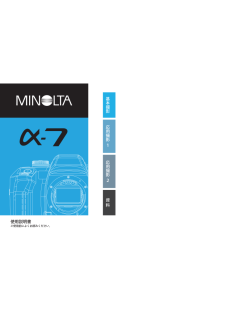


![前ページ カーソルキー[←]でも移動](http://gizport.jp/static/images/arrow_left2.png)